Kā lietot Tenorshare iGetting Audio
Tenorshare iGetting Audio ir visaptverošsaudio ierakstīšanas programma, ar kuru var ierakstīt tiešsaistes straumētu mūziku, radio vai jebkuru citu skaņu no datora skaņas kartes un mikrofona. Tā arī ļauj pievienot ierakstus iTunes bibliotēkai un veidot tālruņa melodijas.
Zemāk ir detalizēts ceļvedis par Tenorshare iGetting Audio lietošanu. Vispirms lejupielādējiet un instalējiet to datorā. Pēc tam palaidiet šo programmatūru un izpildiet tālāk norādītās daļas.
1. daļa. Kā iestatīt iGetting Audio
Pirms audio ierakstīšanas varat iestatītšis straumējošais audio ierakstītājs, lai atbilstu jūsu vēlmēm. Noklikšķiniet uz pogas Iestatījumi blakus pogām Samazināt / Palielināt (Tas izskatās kā mazs pārnesums). Pēc tam parādīsies iestatījumu logs. Šeit ir 3 cilnes: Vispārīgi, Kontrole un Formāts.

- Vispārīgi: Šeit jūs varat norādīt ierakstu izvades vietu, iestatīt automātisku atjaunināšanu un parādīt peldošos logus (pēc noklusējuma peldošie logi ir paslēpti).

- Kontrole: Šeit jūs varat pielāgot automātisko sadalīšanuiestatījumus, lai nodrošinātu, ka ierakstīšana izlaiž ilgas pauzes, un automātiski noregulējiet filtru, lai nesaglabātu īsos ierakstus. Varat arī iestatīt automātiskas identifikācijas ID3 informāciju audio ierakstīšanas laikā.
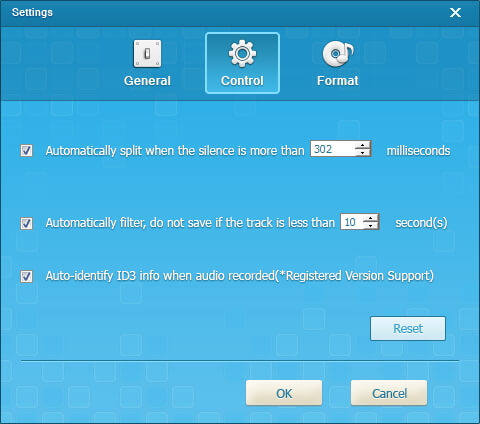
- Formāts: Šeit jūs varat izvēlēties audio formātu izvades formātu (MP3, AAC, WMA, M4R, OGG, WAV, APE un FLAC). Pielāgojiet izlases līmeni un kanālus.

2. daļa: Kā ierakstīt tiešsaistes straumēšanas audio
Audio ierakstīšana ar Tenorshare iGetting Audio straumēšanu ir ļoti vienkārša! Pirms ierakstīšanas audio jums jāpārliecinās:
- 1. Jūsu dators ir savienots ar internetu
- 2. Jums ir atvērts tīmekļa pārlūks
- 3. Jūs piekļūstat tiešsaistes audio straumei
1. solis: sāciet ierakstīt
Kad esat atradis vajadzīgo straumi, noklikšķiniet uzpogu “Ierakstīt” blakus Ierakstīt tiešsaistes audio. Pēc tam Tenorshare iGetting Audio automātiski sāks ierakstīšanu, tiklīdz pārlūkā nospiedīsit atskaņošanas taustiņu. Ierakstīšanas laikā jūs varat darīt jebko citu, bet neaizveriet straumēšanas lapu un neizmantojat citas skaņas, kas ietekmē jūsu ierakstu.
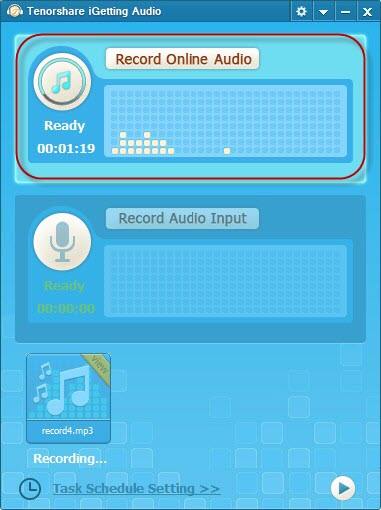
2. solis: ierakstīšanas pabeigšana
Kad ierakstīšana ir pabeigta, vēlreiz noklikšķiniet uz pogas "Ierakstīt", un ekrāna apakšējā labajā stūrī parādīsies ziņojums, kas apstiprina veiksmīgu ierakstīšanu.


3. solis: identificējiet sava ieraksta ID3 tagus
Zem ieraksta noklikšķiniet uz saites "Identificēt" vaigalvenajā saskarnē noklikšķiniet uz pogas "Identificēt"; programma sāks atpazīt informāciju par mūzikas failiem, piemēram, virsrakstu, izpildītāju, albumu, gadu, žanru, lielumu utt. Ja esat iestatījis automātiskās identifikācijas ID3 informāciju, tad Tenorshare iGetting Audio automātiski atpazīs ID3, ierakstot audio.

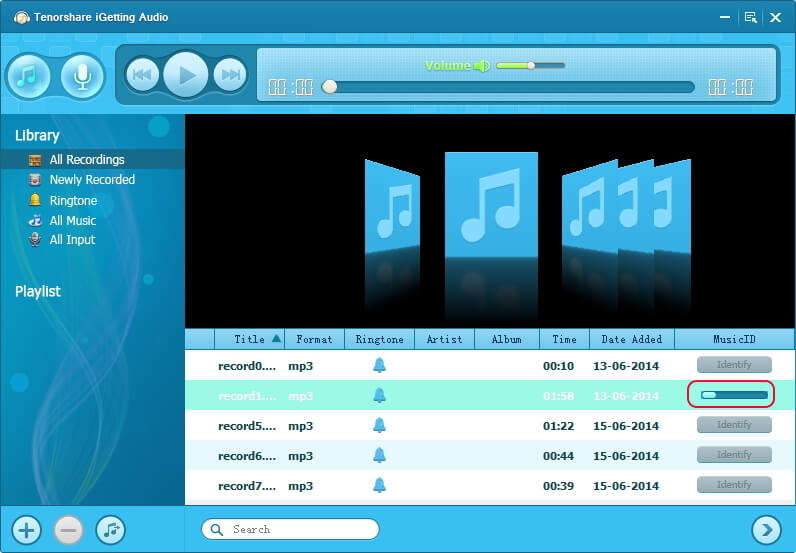
Varat arī pats rediģēt tagus, lai personalizētu savus ierakstus. Noklikšķiniet uz pogas Rādīt informāciju

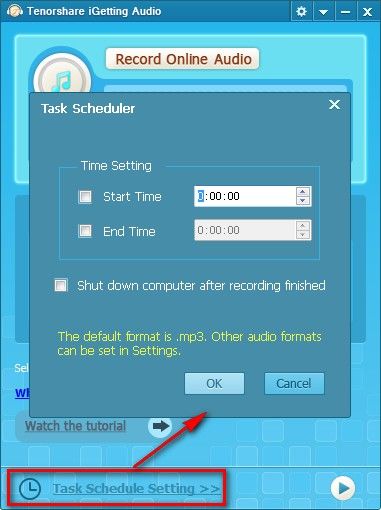
3. daļa: Kā ierakstīt cilvēka balsis caur mikrofonu
Tenorshare iGetting Audio ļauj arī ierakstīt savu balsi vai balsi, izmantojot mikrofonu.
1. darbība: pievienojiet mikrofonu
Pievienojiet mikrofonu datoram un pārliecinieties, ka mikrofons darbojas labi.
2. solis: sāciet ierakstīt
Noklikšķiniet uz pogas "Ierakstīt" un runājiet ar savu mikrofonu. Tenorshare iGetting Audio sāks ierakstīšanu automātiski.
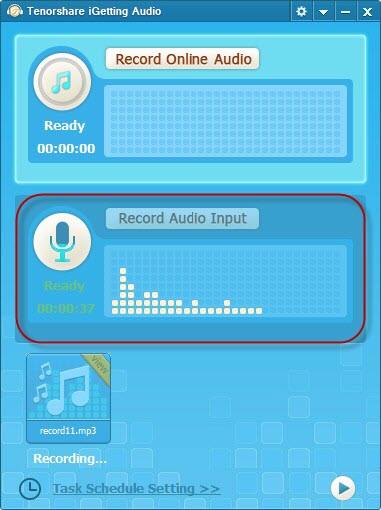
3. solis: ierakstīšanas pabeigšana
Kad ierakstīšana ir pabeigta, vēlreiz noklikšķiniet uz pogas "Ierakstīt", un ekrāna apakšējā labajā stūrī parādīsies ziņojums, kas apstiprina veiksmīgu ierakstīšanu.

4. daļa: Kā pievienot iTunes bibliotēkai un izveidot melodijas
Pēc vēlamā ierakstīšanas varat to brīvi pievienot iTunes bibliotēkai un veidot zvana signālus. Noklikšķiniet uz trīsstūra pogas

Kā pievienot ierakstu iTunes bibliotēkai?
Ar peles labo pogu noklikšķiniet uz ierakstu, kuru vēlaties pievienotjūsu iTunes bibliotēka. Un atlasiet “Pievienot iTunes bibliotēkai”. Šeit jums ir arī iespējas - "Atskaņot", "Skatīt detaļu", "Pievienot atskaņošanas sarakstam", "Atvērt mapē" un "Dzēst". (Vai arī varat noklikšķināt uz galvenās saskarnes pogas Mūzika, lai savu ierakstu pievienotu iTunes.)
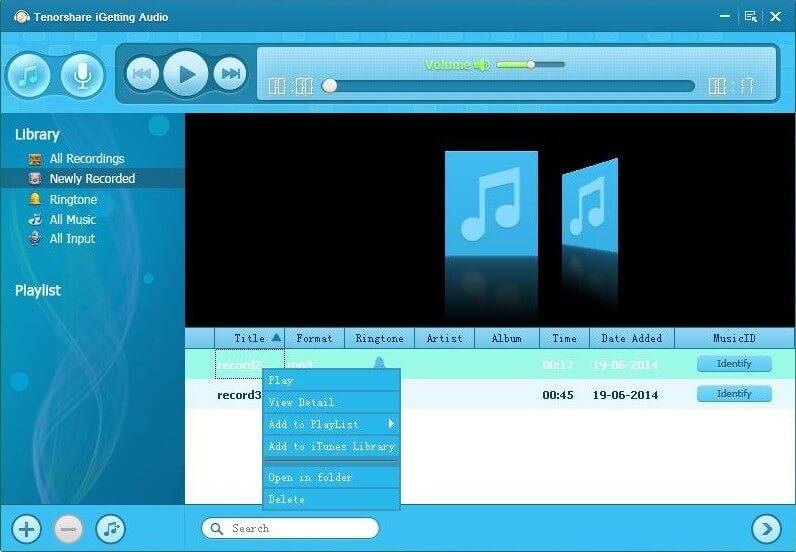
Kā no iecienītākās dziesmas izgatavot zvana signālus?
Noklikšķiniet uz zvanu ikonas blakus izpildītāja vārdam atskaņošanas sarakstā. Tad parādīsies celiņa bitkarte. Lai viegli izveidotu zvana signālu, varat atlasīt un apgriezt ceļa posmus.
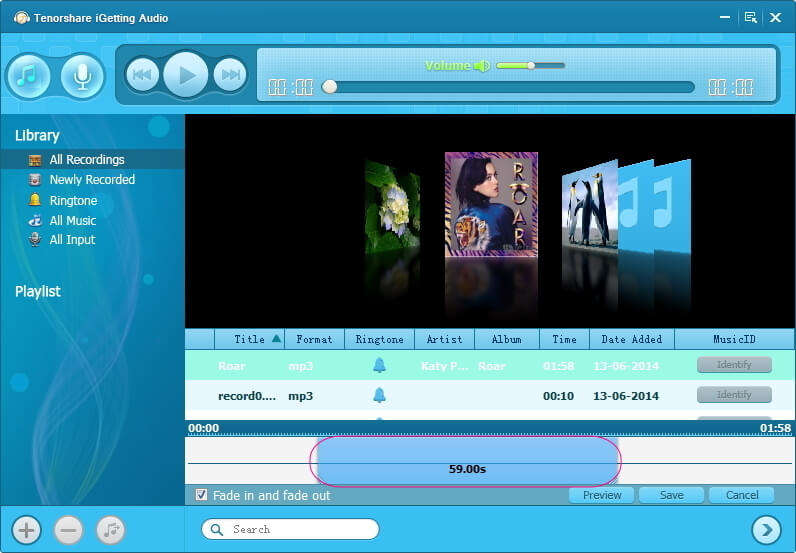
Pēc tam jūs varat viegli saglabāt zvana signālu .m4r iPhone vai Android .mp3 Android tālruņiem un citiem tālruņiem.
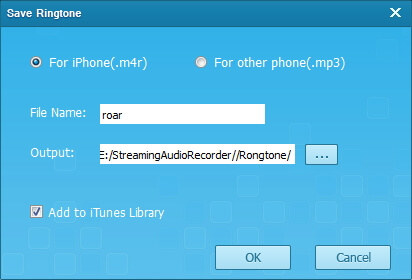
Tas ir viss, kā Tenorshare iGetting Audio izmantot audio ierakstīšanai. Ja jums patīk šī programma, lejupielādējiet bezmaksas izmēģinājuma versiju un izmēģiniet.









